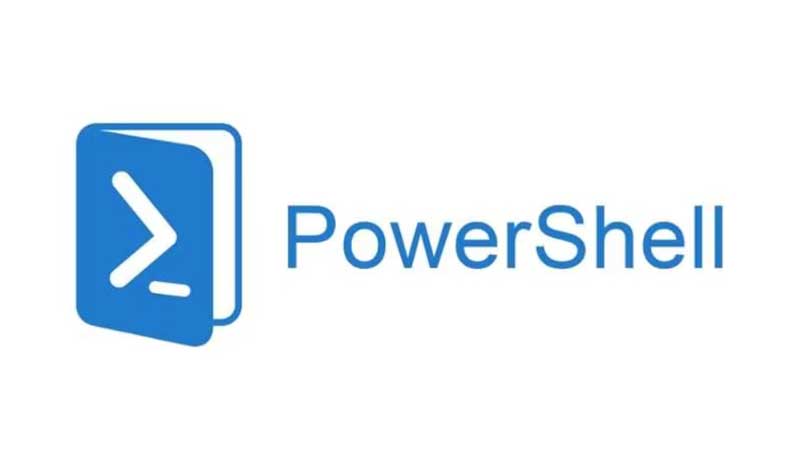Багато рішень з проблем з компонентами Windows 11/10 або способи налаштувань системи включають виконання скриптів PowerShell. Однак при спробі запустити їх деякі користувачі-початківці стикаються з повідомленням про помилку «Неможливо завантажити файл ім’я_файлу.ps1, оскільки виконання сценаріїв відключено в цій системі».
У цій інструкції докладно про те, як виправити помилку, чим вона викликана і додаткова інформація, яка може стати в нагоді в контексті вирішення проблеми.
Політика виконання скриптів
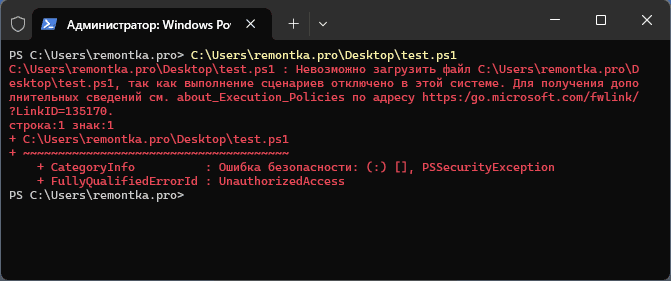
Причина появи повідомлення про помилку “Виконання сценаріїв відключено в цій системі” – не фактична заборона виконання будь-яких скриптів .ps1 (PowerShell), а політики їх виконання, налаштовані в Windows за умовчанням таким чином, щоб скрипти не виконувались (у деяких випадках допустимо виконання підписаних сценаріїв) – зроблено це з метою безпеки.
Як результат, в більшості випадків завантажений з Інтернету або написаний вами вручну скрипт PowerShell не буде запущений, якщо система не була попередньо налаштована на їх запуск.
У PowerShell передбачені такі варіанти політик виконання сценаріїв:
- Restricted (Обмежений) – запуск скриптів не виконується, але можна вводити команди вручну.
- AllSigned (Всі підписані) — можливе виконання сценаріїв із цифровим підписом довірених видавців.
- RemoteSigned (Підписані віддалено) — потрібний підпис для сценаріїв з Інтернету, локальні (написані самостійно) виконуються без помилок.
- Unrestricted (Без обмежень) – виконуються всі сценарії PowerShell.
- Bypass (Пропуск) – те саме, що й у попередньому випадку, але встановлюється для однієї сесії PowerShell, коли потрібно виконати будь-який сценарій без обмежень.
Дізнатися про поточну політику виконання сценаріїв можна за допомогою команди PowerShell
Get-ExecutionPolicy
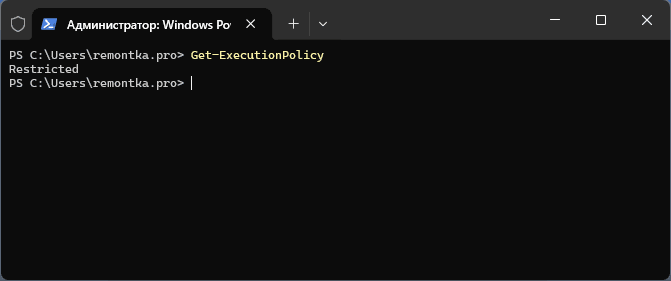
Переглянути підпис сценарію PowerShell — за допомогою команди
Get-AuthenticodeSignature шлях_до_файлу.ps1
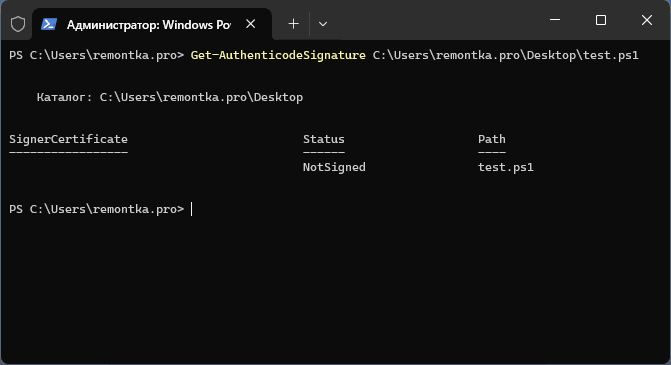
Зміна політики виконання сценаріїв
Для того, щоб ваш скрипт PowerShell був виконаний і не повідомив про помилку «виконання сценаріїв відключено в цій системі», достатньо змінити цю політику, і тим самим включити виконання сценаріїв. Увага: виконуйте лише ті сценарії, у яких впевнені: це може бути небезпечним.
Для зміни політики виконання в PowerShell, запущеному від імені Адміністратора (запуск можливий у меню з правого кліку на кнопці «Пуск», у Windows 11 — «Термінал»), виконайте:
Set-ExecutionPolicy політика_виконання
Вказавши одне з перерахованих вище значень як значення. Зазвичай оптимальним варіантом є RemoteSigned — необхідність підпису для сценаріїв, отриманих з Інтернету.
Після цього ваш скрипт з великою ймовірністю буде виконано:
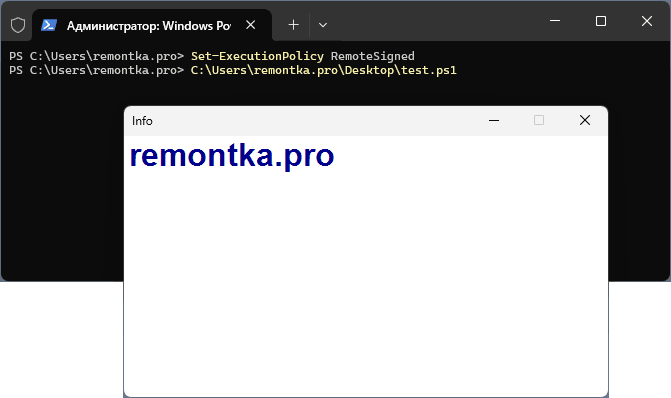
Перш ніж приступити, рекомендую ознайомитися з наступним розділом, він може бути корисним.
Додаткова інформація
Деякі додаткові нюанси щодо налаштування політики виконання сценаріїв PowerShell:
- Ви можете змінити політику не «назавжди», а лише для поточного активного сеансу PowerShell, приклад команди: Set-Execution Policy Unrestricted -Scope Process
- Крім установки для сеансу (Process), можливі інші варіанти, повний список можна отримати за допомогою команди Get-ExecutionPolicy -List
- Для повернення політики виконання сценаріїв до значень за промовчанням (зазвичай Restricted) використовуйте команду Set-ExecutionPolicy Default
У випадку, якщо у вас залишаються питання щодо виконання по розглянутій темі, ви можете задати їх у коментарях нижче, я спробую допомогти.